Hieronder vind je stapsgewijs een toelichting hoe je een AFD-definitie Registratie Polis uitwerkt voor één specifiek product en doorzet naar AFD Online Samenstellen (AOS).
Stap 1: Inventarisatie
Stel vast welke berichten voor het product verstuurd worden:
- ADN PPR
- ADN PMB
- GRS documentbericht
- SKP Uitgebreid resultaatbericht (voorheen Start Extranet resultaatbericht)
- SKP Compleet resultaatbericht (voorheen GIM resultaatbericht)
Vraag of zoek de specificaties van deze berichten op. Deze specificaties bevatten de AFD-attributen (gegevenselementen) die moeten worden opgenomen in de AFD-definitie Registratie Polis. Deze specificaties kun je straks overnemen in een van de templates die SIVI daarvoor beschikbaar stelt.
De specificatie in de AFD-definitie Registratie Polis bevat wel waardebereiken, maar uitsluitend voor dekkingscodes. Voor alle andere attributen zijn geen waardebereiken opgenomen. Ook zijn er geen verbandscontroles opgenomen. Immers de aanbieder levert in alle gevallen de te registreren gegevens zelf aan. Softwareleveranciers volgen ten aanzien van typering de standaard AFD-specificaties voor de betreffende AFD-attributen.
Stap 2: Opstellen AFD-definitie met behulp van de SIVI Excel template
Als hulpmiddel bij het uitwerken van de specificaties voor de AFD-definitie Registratie Polis heeft SIVI een aantal Excel templates (per hoofdbranche) beschikbaar gesteld. Deze Excel templates staan op AFD-definitie Registratie Polis voor de Intermediaire Distributie | SIVI waar je ze kunt downloaden. Met behulp van deze templates kun je per product in kaart brengen welke gegevenselementen uit de verschillende berichten je wilt delen met adviseurs.
Het gebruik van de Excel template is optioneel. Je kunt de AFD-definitie ook direct handmatig in AOS opmaken. In dat geval kun je deze stap overslaan en meteen naar Stap 3 gaan. Let op: dit vereist wel nadrukkelijk ervaring met het opstellen van AFD-definities.
Staat er geen template voor jouw product bij? Neem dan contact op met de supportafdeling van SIVI, via support@sivi.org. SIVI zal dan een afweging maken of ze een template kan toevoegen. Lukt dat niet, dan zullen we toelichten welke werkwijze je het best kunt volgen.
Alle templates bevatten een werkblad met invulinstructie. Deze is voor alle templates gelijk.
Stap 2A: Identificatie en metagegevens
Start op het tabblad ‘Schema’, vul de identificerende en metagegevens voor de AFD-definitie in.
Metagegevens:
- Branche: Hier vul je de Branchecode in, deze kun je terugvinden in AFD 1.0 Online raadplegen | SIVI.
- POR maatschappij aanduiding: Het gaat om de POR-code van de eigenaar van deze AFD-definitie (verzekeraar, of – indien eigen product – gevolmachtigde).
- AFD-definitie naam: Voor herkenning van de AFD-definitie in de keten adviseren wij de AFD-definitienaam gelijk te maken aan de commerciële productnaam. Let op: houd de naam kort (max. 35 posities) zodat de uiteindelijke bestandsnaam leesbaar en te verwerken is.
- AFD-definitie versienummer: Elke AFD-definitie is voorzien van een versienummer van het formaat ‘999.99’:
- Bij wijzigingen die geen impact hebben op de structuur van een database, scherm of bericht verhoog je het gedeelte achter de punt ’999.XX’. Bijvoorbeeld de toevoeging van ‘Waterstof’ als brandstof of de verhoging van de maximale verzekerde waarde van 70.000 naar 90.000 euro.
- Bij structuurwijzigingen verhoog je het gedeelte voor de punt ‘XXX.99’. Bijvoorbeeld als het attribuut ‘TNO/SCM beveiligingsklasse’ wordt toegevoegd voor een autoverzekering.
- Geheel nieuwe AFD-definities maak je aan voor nieuwe producten die wat inrichting betreft nadrukkelijk niet in het verlengde van het vorige product liggen of producten die commercieel gezien expliciet apart gepositioneerd worden. In die gevallen moet je een nieuwe AFD-definitie en in lijn daarmee ook een nieuw versienummer (001.00) maken.
- AFD-definitie tag: Het is verplicht om bij Tag ‘PROV’ in te vullen. Dit staat voor ‘Provinciaal’ en hiermee kunnen softwareleveranciers eenvoudig zien of een AFD-definitie voor hen van toepassing is.
- Productsegment Particulier/Zakelijk: Productsegment waartoe de AFD-definitie behoort: Zakelijk, Particulier of Zakelijk en particulier.
Stap 2B: AFD-attributen invoeren in de Excel template AFD-definitie
Neem de onder stap 1 opgestelde lijst met attributen over in de template (zie het voorbeeld in onderstaande schermafbeelding).
Let daarbij op de volgende zaken:
- Verplicht of Optioneel Bij het vullen van functiekolom K (“registreerContract”) wordt een onderscheid gemaakt bij het vullen van een waarde voor een entiteit of voor een attribuut.
• Bij Entiteit: Aantal voorkomens
In dit veld de minimale en maximale voorkomens van een entiteit opnemen. Het format ziet er als volgt uit: N-N (Minimale voorkomens-Maximale voorkomens) .
Eerste deel geeft het aantal minimale voorkomens aan. Bij Verplichte entiteiten deze vullen met 1 (moet minimaal 1 keer voorkomen, dus verplicht). Bij Optionele entiteiten deze vullen met 0.
Tweede deel is het koppelteken (-).
Derde deel geeft het aantal maximale voorkomens aan. Hiermee kun je aangeven hoe vaak een entiteit mag voorkomen.
Bijvoorbeeld: Entiteit is Optioneel en mag 2 keer voorkomen. Veld is dan als volgt gevuld: 0-2.
• Bij Attribuut: Verplicht of Optioneel
Dit veld als volgt vullen:
Als attribuut is Optioneel vullen met O. LET OP: Optioneel betekent ““als van toepassing dan opnemen”.
Als attribuut is Verplicht vullen met V. - Welke berichten; In de kolommen M t/m Q kun je aangeven in welke berichten welke attributen zijn opgenomen. Let op, dit betreft een interne vastlegging. De Excel templates worden niet gepubliceerd, maar bieden een goed overzicht voor interne doeleinden.
- Toevoegen en/of verwijderen van entiteiten en attributen: De Excel moet een 1 op 1 afspiegeling zijn van de polisgegevens die voor dit product van toepassing zijn. Entiteiten en attributen die niet van toepassing zijn, moeten niet in het overzicht worden opgenomen. Verwijder dus alle regels waarbij kolom K leeg is.
Indien nodig kun je nieuwe attributen toevoegen. Volg dan de specificatie zoals opgenomen in het bericht waar dit polisgegeven in zit. Houdt dit in dat er ook een nieuwe entiteit wordt toegevoegd, neem dan contact op met SIVI (support@sivi.org). SIVI kijkt dan mee of de minimale bij de entiteit horende attributen ook opgenomen zijn. Zie ook Bijlage 3. - Gebruik de juiste bestandsnaam voor de Excel: Bij het opslaan van de Excel template op je eigen computer of in je eigen omgeving maak je gebruik van de bestandsnaamconventie zoals opgenomen in de AFD-definitie Standaard. Zo weet je altijd precies bij welke AFD-definitie een ingevuld template hoort. De naamgeving is op basis van de ‘meta’-gegevens. Nadat je bij Stap 2A metagegevens hebt ingevoerd, genereert het Excel-bestand zelf al een naam (o.b.v. de hieronder omschreven opzet). Zie hieronder een voorbeeld:
020-A999-AutoWACasco-101.00.xlsm
Stap 3: AFD-definitie uitwerken in de AOS-tool
De volgende stap is het aanmaken van de AFD-definitie in de SIVI-tool AFD Online Samenstellen (AOS).
Volg hierbij de volgende stappen:
- Wanneer je gebruik hebt gemaakt van een Excel template bij het vaststellen van entiteiten en attributen, kies dan voor menuoptie ‘Importeer XLSX’ om de gegevens te importeren, en selecteer het Excel-document waarin de entiteiten en attributen zijn vastgelegd.
Heb je geen gebruik gemaakt van een Excel template, dan moeten de entiteiten en de daarbij behorende attributen handmatig worden toegevoegd. Let hierbij op de volgende punten:- Alle geselecteerde entiteiten moeten op ‘Optioneel’ staan. Dit betekent dat de minOccurs bij ‘Toegestane herhalingen entiteit’ op 0 moet staan. (0 betekent Optioneel en 1 betekent Verplicht). Dit is de default inregeling, dus hier is geen actie voor nodig.
- Ook alle attributen moeten op ‘Optioneel’ staan. Kies bij alle attributen bij ‘Gebruik binnen functie’ de conditie ‘Optioneel’.
- Bij alle dekkingen moet het attribuut Dekkingscode (XX_CODE) gevuld worden met de specifieke dekkingscodes uit de codelijst ADNDEK. Selecteer de (voor het gekozen product) van toepassing zijnde subset aan dekkingcodes bij het attribuut XX_CODE.
- Na invoer van de gegevens is het belangrijk om de juistheid van de invoer te controleren. Een snelle manier om dit te doen is via de menuoptie ‘Exporteer CSV’. Open het csv-bestand en controleer of alle gegevens correct zijn ingevoerd.
Meer informatie over de tool en het aanmaken van een AFD-definitie vind je in de Quick start guide AOS AFD 1.0 die te vinden is op de SIVI-website (AFD Online Samenstellen).
Daarnaast biedt SIVI een training aan voor het gebruik van AOS. Meer informatie over deze training is te vinden op de SIVI-website Training Samenstellen AFD-definities met AOS (AFD 1.0) | SIVI.
Stap 4: AFD-definitie certificeren en publiceren
Als je het aanmaken van de AFD-definitie Registratie Polis hebt afgerond is het belangrijk deze goed te laten controleren door een collega. Fouten in een AFD-definitie zorgen voor onnodige kosten in de keten. Bij het definitief maken van een AFD-definitie wordt hij gecertificeerd. Certificeren van een AFD-definitie kan alleen als hij voldoet aan de belangrijkste uitgangspunten van het AFD. Na certificering binnen AOS is een AFD-definitie beschikbaar in het register van AOS voor AFD-definities. Er zijn binnen het register drie opties:
- AFD-definitie is zichtbaar en te downloaden
- AFD-definitie is zichtbaar maar niet te downloaden
- AFD-definitie is onzichtbaar voor derden
Het uitgangspunt voor de AFD-definitie Registratie Polis is dat iedereen variant (1) volgt. Deze variant stelt o.a. softwareproducenten in staat automatisch updates te volgen en nieuwe producten op te halen voor verwerking en uitrol. Als jouw organisatie variant (2) volgt, dan betekent dit veel extra handelingen in de keten. Zorg in dat geval dat softwareontwikkelaars en volmachten weten hoe zij een AFD-definitie kunnen verkrijgen. Bij variant (3) zie je als organisatie alleen zelf dat de AFD-definitie beschikbaar is. Je moet dan zelf alle communicatie en de distributie invullen.
Binnen AOS zijn AFD-definities Registratie Polis herkenbaar aan de tag ‘PROV’. Softwareproducenten kunnen zich binnen de AOS-omgeving van SIVI aanmelden voor een notificatie-service en krijgen zo automatisch een melding bij een nieuwe AFD-definitie van dit type of een update. Softwareproducenten kunnen vervolgens de AFD-definities handmatig of geheel geautomatiseerd met een webservice (API) ophalen. Op basis van de AFD-definities kan men (als dat is ontwikkeld) binnen de software geautomatiseerd productspecificaties inlezen en daarmee de software (deels) automatisch configureren of bijstellen.
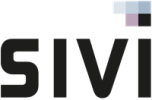

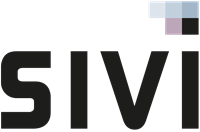



Geef uw reactie op dit onderwerp.